您好,登录后才能下订单哦!
本篇文章为大家展示了 WinForm-Timer控件如何在C#项目中使用,内容简明扼要并且容易理解,绝对能使你眼前一亮,通过这篇文章的详细介绍希望你能有所收获。
错误思路一:我在窗体结构函数中写入一个死循环,每隔一秒显示一次当前时间
public Form6()
{
InitializeComponent();
while (true)
{
label1.Text = DateTime.Now.ToString("yyyy年MM月dd日hh时mm分ss秒");
System.Threading.Thread.Sleep(1000);
}
}错误原因:结构函数无限循环,结构函数读不完代码是无法打开窗体的
错误思路二:放置一个按钮,窗体启动后点击按钮开始显示时间
public Form6()
{
InitializeComponent();
}
private void button1_Click(object sender, EventArgs e)
{
while (true)
{
label1.Text = DateTime.Now.ToString("yyyy年MM月dd日hh时mm分ss秒");
System.Threading.Thread.Sleep(1000);
}
}错误原因:窗体系统在循环读取时间,无法对窗体进行其他操作
=======================================================
如何在窗体中显示当前时间?——Timer控件
Timer控件 - 按用户定义的间隔引发事件的组件,独自占用一个线程,系统正常工作
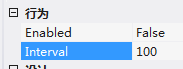
常用属性:
Enabled - 控件是否启用
Interval - 事件的频率,多长时间触发一次时间
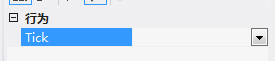
执行事件:每次要触发的事件
在窗体中显示时间:
//Timer控件 显示时间
private void timer1_Tick(object sender, EventArgs e)
{
label1.Text = DateTime.Now.ToString("yyyy年MM月dd日hh时mm分ss秒");
}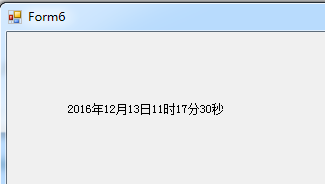
===============================================================
利用Timer控件制作一个随机抽奖系统
public Form6()
{
InitializeComponent();
}
bool start = false;
//开始或结束抽奖
private void button1_Click(object sender, EventArgs e)
{
if(start==false)
{
timer1.Enabled = true;
start = true;
button1.Text = "停止";
}
else
{
timer1.Enabled = false;
start = false;
button1.Text = "开始";
}
}
//Timer控件事件
private void timer1_Tick(object sender, EventArgs e)
{
Random r = new Random();
label1.Text = r.Next(1, 200).ToString();
}上述内容就是 WinForm-Timer控件如何在C#项目中使用,你们学到知识或技能了吗?如果还想学到更多技能或者丰富自己的知识储备,欢迎关注亿速云行业资讯频道。
免责声明:本站发布的内容(图片、视频和文字)以原创、转载和分享为主,文章观点不代表本网站立场,如果涉及侵权请联系站长邮箱:is@yisu.com进行举报,并提供相关证据,一经查实,将立刻删除涉嫌侵权内容。